
软件介绍
ppt动画大师64位是一个功能强大的动画插件好帮手,它能创造出很多以往无法实现的效果,让你想都想不到,有需要的小伙伴欢迎下载使用!

ppt动画大师64位介绍
PPT动画大师本质上是一个动画属性编辑工具。让不懂VBA的人轻易跨越PPT动画的局限,极大丰富PPT动画的能力,创造出很多以往无法实现的效果。简单的说它能够做出DO IT YOURSELF 的PPT动画。
ppt动画大师64位安装说明
Part1:PPT插件基础知识普及和使用方法
Part2:PPT动画大师—“动画窗格增强版”插件的安装说明
Part1:PPT插件基础知识普及和使用方法
PPT插件:为了增强PPT(或者甚至整个Office)功能的小软件或者是单文件。
目前,目前所见过的格式有:
1、*.exe,*.msi:这是安装版本的插件。和软件一样,双击安装。过程中,最好保持其默认安装目录。完成后,有些是有单独的程序,有些的是直接在PPT程序中生成了一个额外的选项。
2、*.dll:这是用一些编程软件接入PPT中编译所生成的COM加载项。安装这个插件呢,laose提供的大都是bat文件进行注册。2010版本中手工安装方法如下:
a.调出“开发工具”选项卡:
“开始”——“选项”——“自定义功能区”——勾选上“开发工具”——“确定”
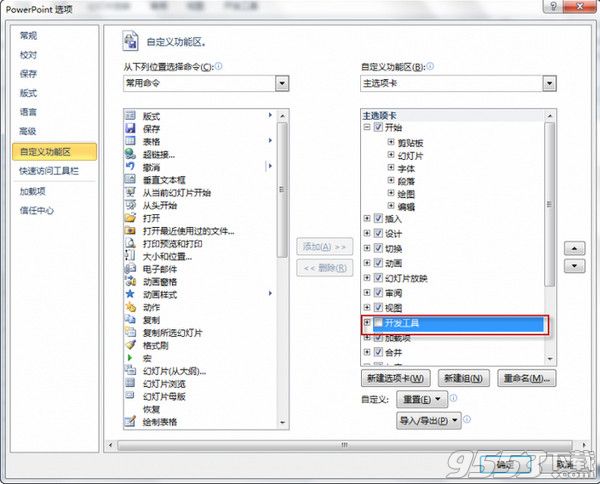
b.在“COM加载项”中手工添加dll加载项
“开发工具”——“COM加载项”——“添加”——选取文件(*.exe或*.dll)——“确定”——搞定
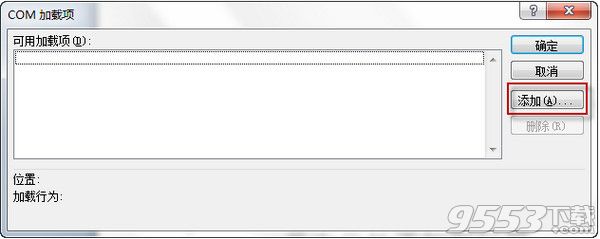
3、*.ppa,*.ppam:这也是常用的一种插件,是PPT自带的VBA编辑器(即VBE)编写出来生成的。这是最原始的开发,中间也有很多限制。安装方法见Part2
说明1:注意了哦,有些人装的PPT(整个Office)是精简过的,不是完整版的,导致不带VBE;或者安装的时候没有选上去。这个嘛~建议大家自己下载一个完全版的哈~不然连插件也运行不来的。
说明2:对于2,3两种插件,最好是把插件挪到默认的文件夹下面添加哦~
比如我的就是在:C:UsersAdministratorAppDataRoamingMicrosoftAddIns
PPT动画大师—“动画窗格增强版”插件的安装说明
第一步
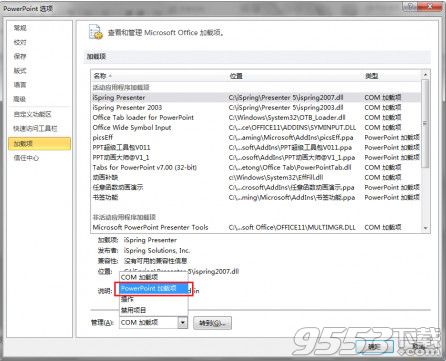
第二步

第三步
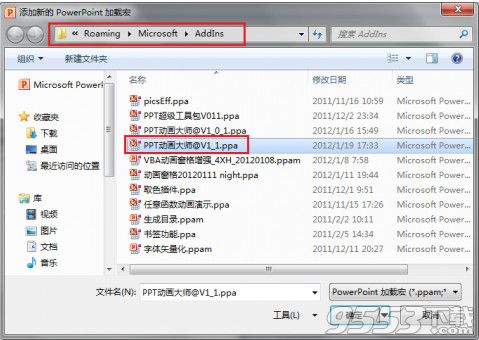
第四步
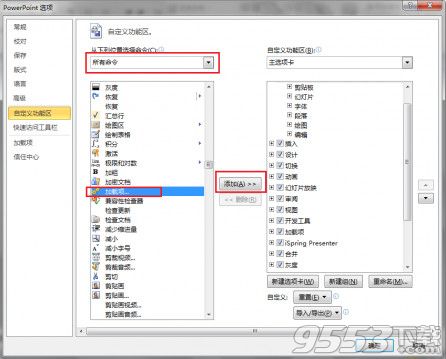
然后就OK啦
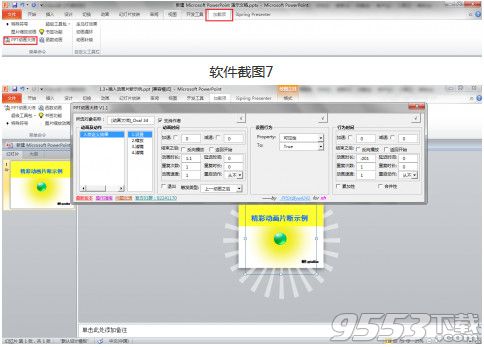
ppt动画大师64位更新日志
1、4大序列显示:全部序列,主序列,交互序列和形状序列
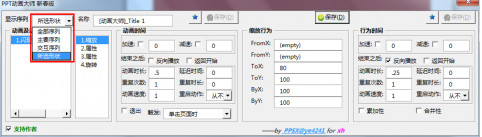
2、简单的右键功能:
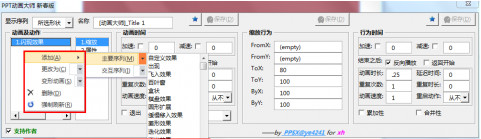
3、新增简单快捷键:
对于文本:
Ctrl+左击:快速全选复制
Shift+左击:快速全选
Ctrl+右击:快速替换文本框内容
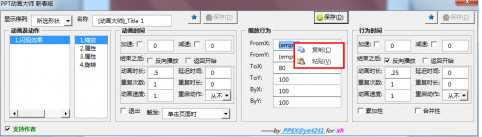
修改参数后直接回车或Alt+D即可生效:
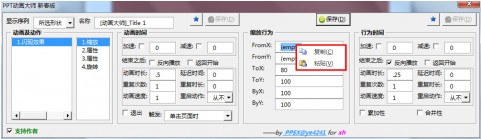
4、增加动画时间序列化,和幻灯片时间序列化:(将在之后给出教程)
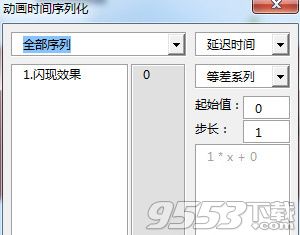
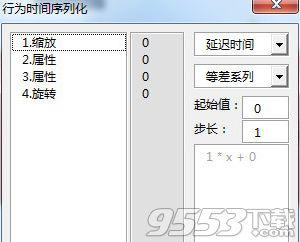
ppt动画大师64位系统要求
支持PPT:PowerPoint 2003、2007、2010及以上
支持WIN:WINXP、WIN7及以上
说明:03,07中有一些限制,理论上全部支持。
动画合并的探讨
天好的对合并的理解:
所谓“合并”是让插件自动将一页中同一对象的多个动画合并成一个动画,
比方说:一秒飞出,之后同时放大、旋转1秒,延迟2秒后退出。
这样的动画如果不用插件需要4个动画实现,我的想法是:让插件自动把4个动画合并成一个动画。
如果能实现,那么插件的实用性会提升很多,我们都知道复杂动画中往往在一页里对同一对象、不同的延迟时间段设置很多种动画,而利用插件“合并”功能,除了能精简优化动画数量之外,还有较强的容错性--因为我可以制作动画满意之后再合并,而不必在插件的界面下调整。
实现这种“合并”的功能需要考虑一些较复杂情况:
一是延迟时间,比如一个对象的第一次动画完成之后,隔了较长时间后在另一个对象的动画“之后”再次出现;比如一个对象的一种动画中设置了“循环到结束”,还有一种特殊情况是“单击开始”---这个倒可以简单处理为不必合并。
二是有些动画具唯一性的情况,比如路径等,下一个会替代上一个,不过这种情况我认为,只需要源源本本按原动画的延迟次序进行就行---合并后效果应当会和实际效果一致。
三是需要有备份功能,我的建议是自动另起一页,如果有难度至少要弹出提示框,建议操作前原有动画保存,以防出错后无法返回。
